note(ノート)では音楽の作品配信も手軽に行い、販売も出来るサイトですが、
note独自の音楽プレイヤーだけでなく、音楽ストリーミングサービスが埋め込み可能となりました。
note独自の音源の公開、販売も行えますが、ストリーミングサービスに登録している方は、
そちらでの再生数、販売に繋げるのにこのコード貼り付け対応はさらに使いやすさが増すと思います。
今回は、noteでの音楽ストリーミングサービスが埋め込みのやり方、
曲のURLの調べ方などまとめました。
noteで音楽レビューにも使えるツール
2019年3月よりnoteにて3つの音楽ストリーミングサービスが埋め込み可能となりました。
-
-
【noteカイゼン】 Apple MusicとSpotifyが埋め込めるようになりました|note公式
このカイゼンに合わせて、「#平成をかざるプレイリスト」というお題企画をスタートしています。あなたの生活・人生を彩った曲をプレイリストにして教えてください。プレイリストの埋め込みに加えて、それぞれの楽曲 ...
続きを見る
noteで対応している音楽ストリーミングサービスは、以下の3つ。(2019年12月現在)
- Soundcloud
- Spotify
- Apple Music
他の音楽ストリーミングサービスについても、サービス側で対応次第追加していく予定とのこと。
シングル、アルバムだけでなくプレイリストも表示可能。
注意点は
PC・スマートフォンのブラウザのみ対応
自分の楽曲をnoteに公開するだけでなく、他のアーティストの曲を表示させることも可能。
つまり自分のスキな曲。音楽レビューにも使えるツールとなるのです。
「自分の曲を音楽ストリーミングサービスしたい!」
Soundcloudの初歩、登録から楽曲のアップロードまで詳しく知りたい方はこちらの記事も合わせてお読みください。
soundcloudの使い方
登録から音源アップロード、ジャケット設定などまとめました。
関連記事 >>>ミュージシャンのための「Soundcloudの使い方」まとめ
-

-
ミュージシャンのための「Soundcloudの使い方」まとめ
Soundcloudを求めし民たちよ。 ここには設定から公開、再生数の伸ばし方などあらゆるSoundcloudについての事柄が記されています。 今後も追記され ...
続きを見る
noteに貼り付ける
実際にnoteに載せてみることにしました。
noteにログインし「投稿」をクリックします。
音源を公開しますが選ぶのは「テキスト」です。
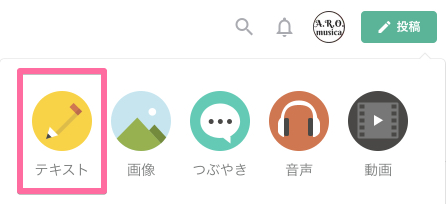
テキストの作成画面に切り替わります。
記事タイトル下に本文を入力するためにクリックすると
「+」が表示されるのでクリックします。
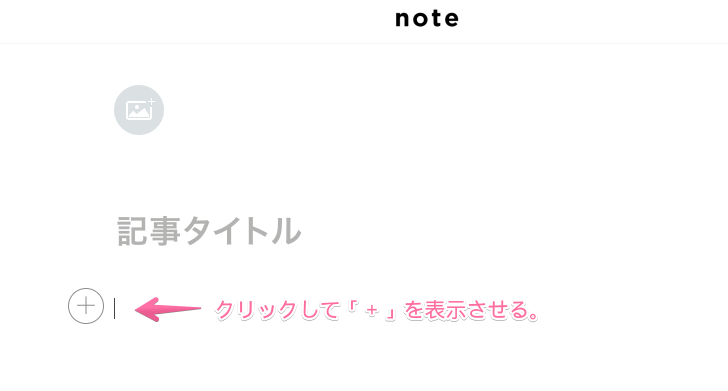
ここで画像などの挿入が出来るのですが、今回はプレイヤーを埋め込みたいので
「<>」を選びます。
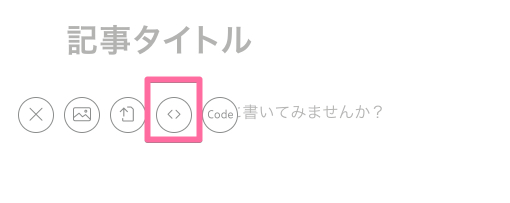
URLの入力欄が表示されるので、ここに表示させたいプレイヤーのURLをコピペして貼り付け
「enter」を押します。
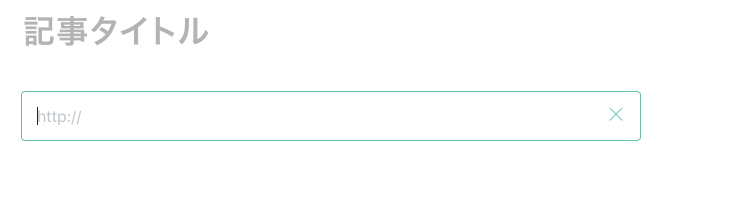
プレイヤーが表示されます。

プレイヤーのURLは
「noteに貼り付けるためのプレイヤーのURLはどこでわかるの?」
Soundcloud,Spotify,Apple musicそれぞれのURLリンクの調べ方について。
Soundcloud
Soundcloudの曲にはそれぞれシェアボタンがあります。
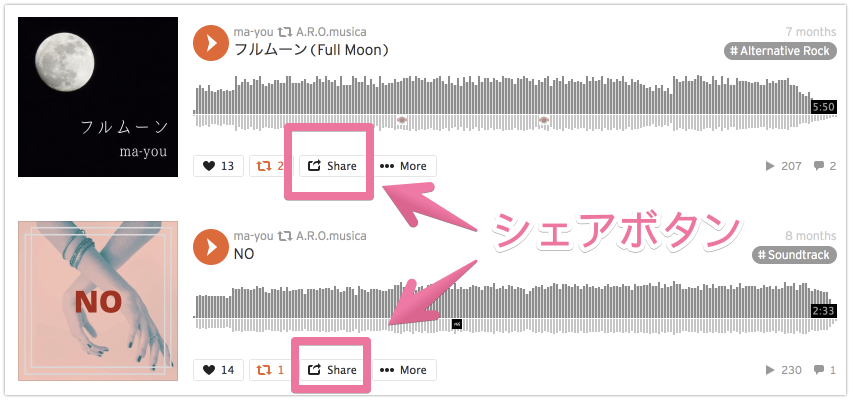
シェアボタンをクリックすると詳細画面になります。
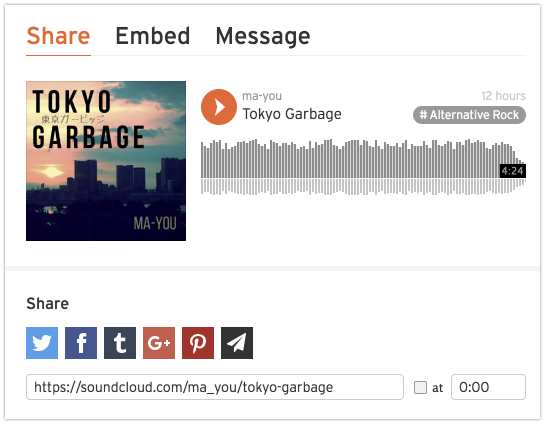
SNSのシェアボタンの下に表示されているのが、楽曲のURLになるのでこれをコピーして、noteに貼り付けます。
Spotify
Spotifyの楽曲を選びます。
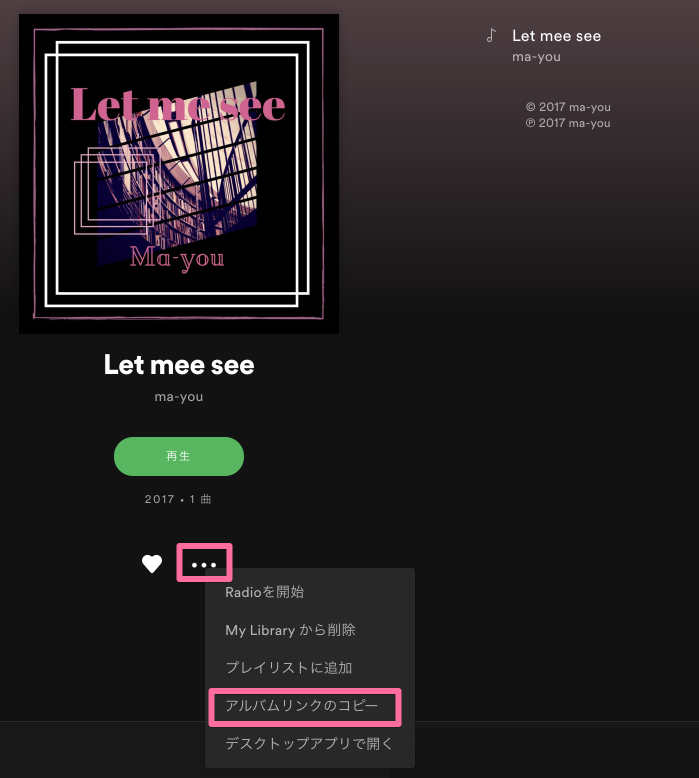
「・・・」をクリックします。
項目の中から「アルバムリンクのコピー」をクリックし、noteに貼り付けます。
Apple Music
楽曲を選び、以下の画像にある青枠の中のアイコンをクリックします。
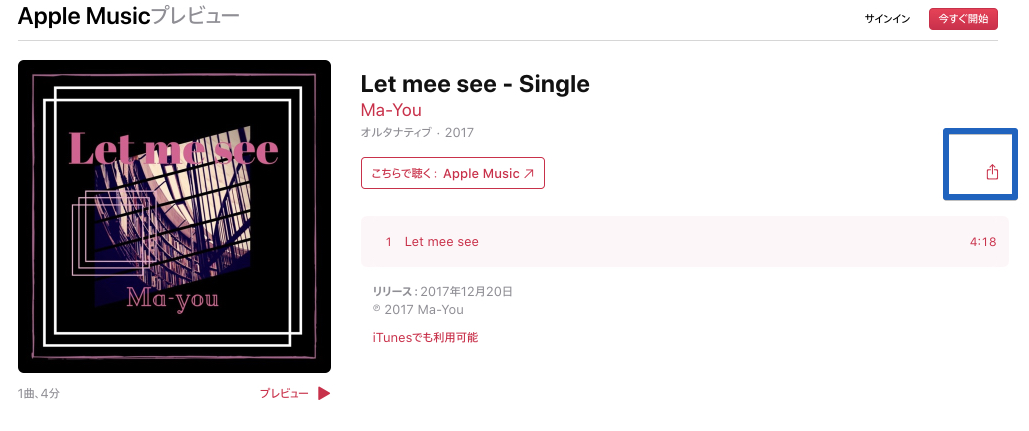
するとTwitterやリンクなどのアイコンが表示されるので
「🔗(リンク)」をクリックします。
noteの挿入と似たマークですが、このapple musicで表示される「</>」は埋め込みコードなので使いません。





